Dell PowerEdge 2850 User Manual
Page 24
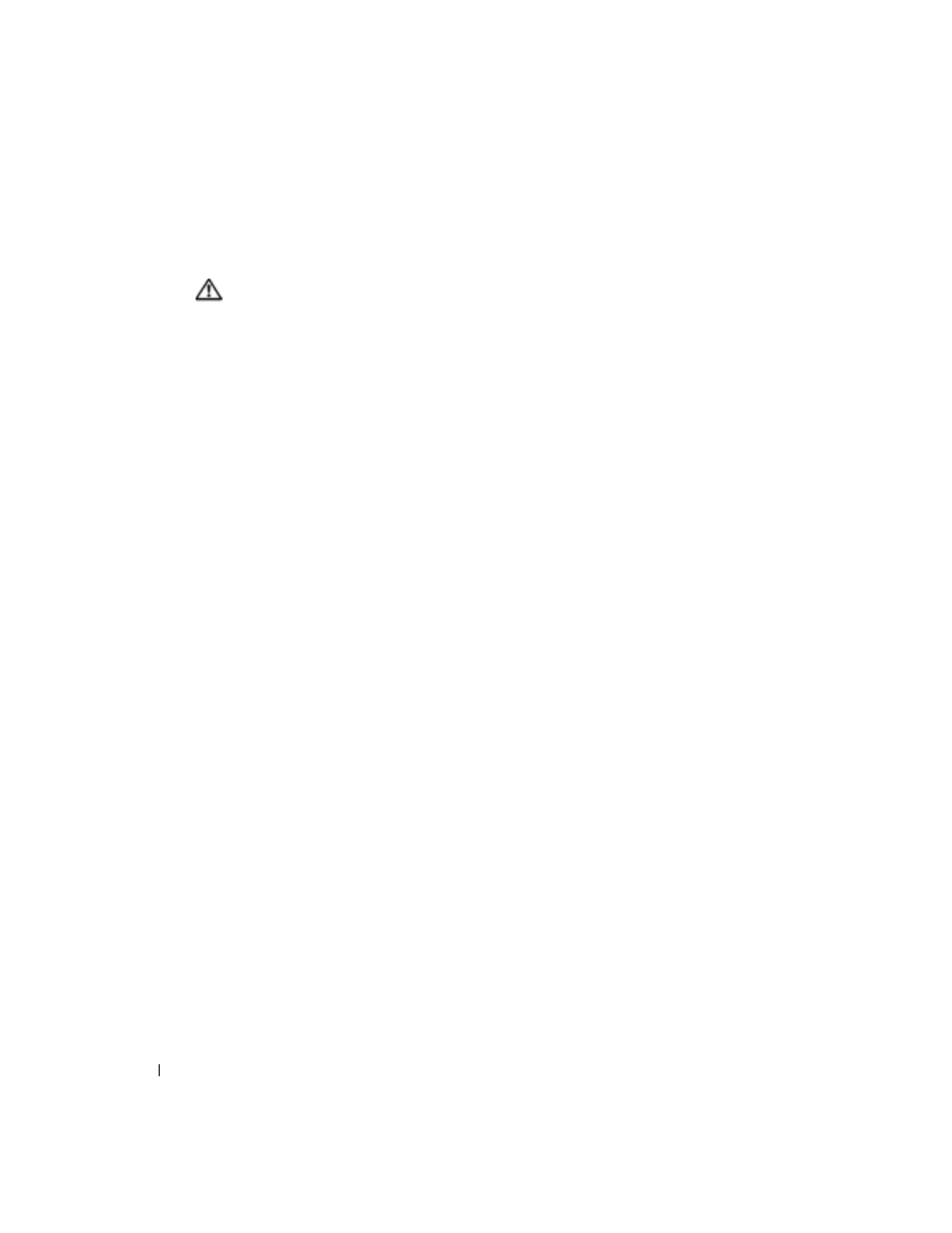
22
信息更新
www
.dell.com | support.dell.com
操作
系统启动时发出与内存相关的哔声代码。
警告:
只有经过培训的维修技术人员才有权卸下主机盖并拆装系统内部的任何组件。有关安全
预防措施、拆装计算机内部组件以及防止静电损害的详细信息,请参阅 《产品信息指南》。
1
关闭系统和连接的外围设备电源,然后断开系统与电源插座的连接。
2
打开系统外壳。请参阅《安装与故障排除指南》中“排除系统故障”的“打开系统外壳”
部分。
3
在插槽中重新放置内存模块。请参阅《安装与故障排除指南》中“安装系统组件”的
“安装内存模块”部分。
4
合上系统外壳。请参阅《安装与故障排除指南》中“排除系统故障”的“合上系统外壳”
部分。
5
将系统重新连接到电源插座,然后打开系统和连接的外围设备电源。
如果没有发出与内存相关的哔声代码,则表明问题已得到解决。
6
关闭系统和连接的外围设备电源,然后断开系统与电源插座的连接。
a
打开系统外壳。请参阅 《安装与故障排除指南》中 “排除系统故障”
的 “打开系统外壳”部分。
b
从系统中卸下所有内存模块。请参阅 《安装与故障排除指南》
中 “安装系统组件”的 “卸下内存模块”部分。
c
将其中一个内存模块装回到插槽 DIMM1_B。
d
合上系统外壳。请参阅 《安装与故障排除指南》中 “排除系统故障”
的 “合上系统外壳”部分。
e
将系统重新连接到电源插座,然后打开系统和连接的外围设备电源。
f
如果没有发出与内存相关的哔声代码,则表明该内存模块没有出现故障。
如果再次发出哔声代码,则表示该内存模块出现故障,应该将其更换。
7
请执行以下步骤:
a
关闭系统和连接的外围设备电源,然后断开系统与电源插座的连接。
b
打开系统外壳。请参阅 《安装与故障排除指南》中 “排除系统故障”
的 “打开系统外壳”部分。
c
对安装的每个内存模块重复步骤 6 中的步骤 c - 步骤 f。
8
如果已经检测所有内存模块但问题仍然存在,或者所有内存模块均未通过检测,
则表明主板出现故障。请参阅《安装与故障排除指南》中的“获得帮助”。
- PowerEdge RAID Controller H700 (178 pages)
- PowerEdge RAID Controller H700 (56 pages)
- PowerEdge RAID Controller H700 (200 pages)
- PowerVault TL4000 (2 pages)
- PowerVault TL2000 (176 pages)
- PowerVault TL2000 (16 pages)
- PowerVault TL2000 (3 pages)
- PowerVault TL2000 (116 pages)
- PowerVault 130T DLT (Tape Library) (49 pages)
- PowerVault TL2000 (1 page)
- PowerVault 110T DLT VS80 (Tape Drive) (49 pages)
- PowerVault TL2000 (22 pages)
- PowerVault TL4000 (306 pages)
- PowerVault TL2000 (2 pages)
- PowerEdge 800 (28 pages)
- PowerEdge 800 (58 pages)
- PowerEdge 800 (87 pages)
- PowerEdge 800 (24 pages)
- PowerEdge 800 (82 pages)
- PowerEdge 800 (2 pages)
- PowerEdge 800 (27 pages)
- PowerEdge 6400 (86 pages)
- PowerVault 124T (73 pages)
- PowerVault 124T (65 pages)
- PowerVault 124T (4 pages)
- PowerVault 124T (79 pages)
- PowerVault 124T (2 pages)
- PowerVault 124T (64 pages)
- PowerVault 124T (56 pages)
- PowerVault 124T (66 pages)
- PowerVault 124T (57 pages)
- PowerVault 110T LTO (Tape Drive) (28 pages)
- PowerVault 124T (55 pages)
- PowerVault TL4000 (3 pages)
- PowerVault TL4000 (176 pages)
- PowerVault TL4000 (2 pages)
- PowerVault TL4000 (16 pages)
- PowerVault TL4000 (116 pages)
- PowerVault TL4000 (1 page)
- PowerVault TL4000 (66 pages)
- PowerVault TL4000 (22 pages)
- PowerEdge RAID Controller 6i (120 pages)
- PowerEdge RAID Controller 6i (156 pages)
- PowerVault 715N (Rackmount NAS Appliance) (30 pages)
- PowerVault 715N (Rackmount NAS Appliance) (57 pages)
